この記事には広告が含まれています。
こんにちは、イラレ常人です。
今回は、日本の伝統的な紋様「雪輪紋」を作っていきます。
この紋様は雪の結晶をモチーフにしたもので、平安時代から使われています。
無料で完成素材をダウンロード↓
雪輪紋コレクションイラスト – No: 22996334/無料イラストなら「イラストAC」をイラストACでチェック!
それでは、さっそく本編にいきましょう。
正円を作ってリピートさせる
まず楕円形ツールに切り換え、shiftを押しながらドラッグで正円を作ります。
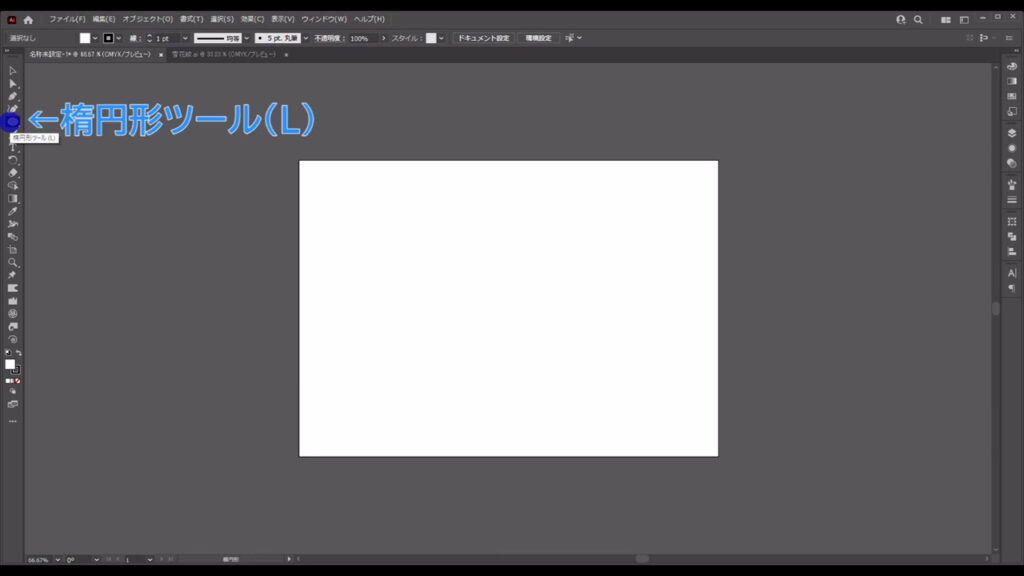
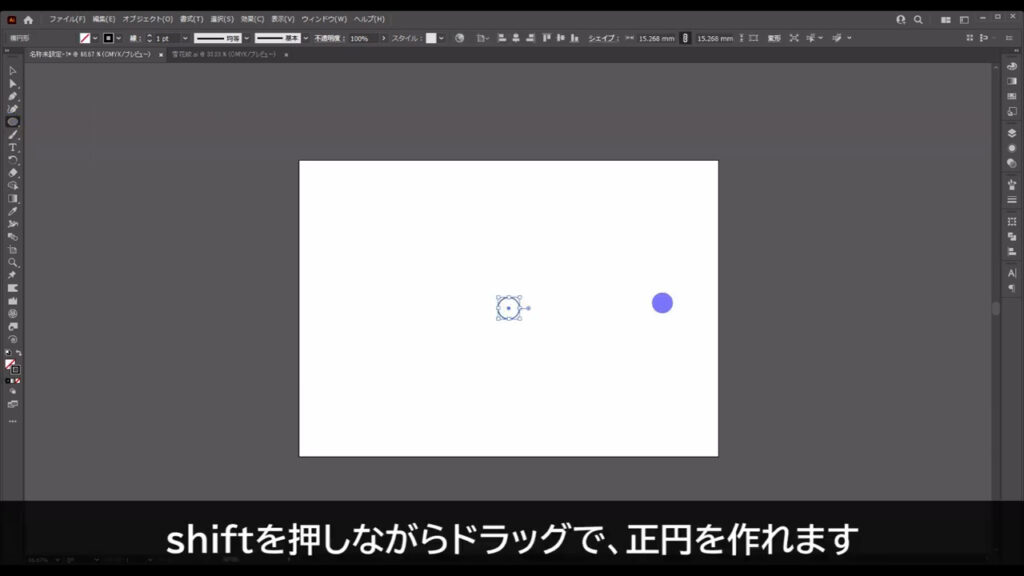
とりあえず塗りは「なし」で、線は「黒」にしておきます。
線幅は見やすければ、何でもOKです。
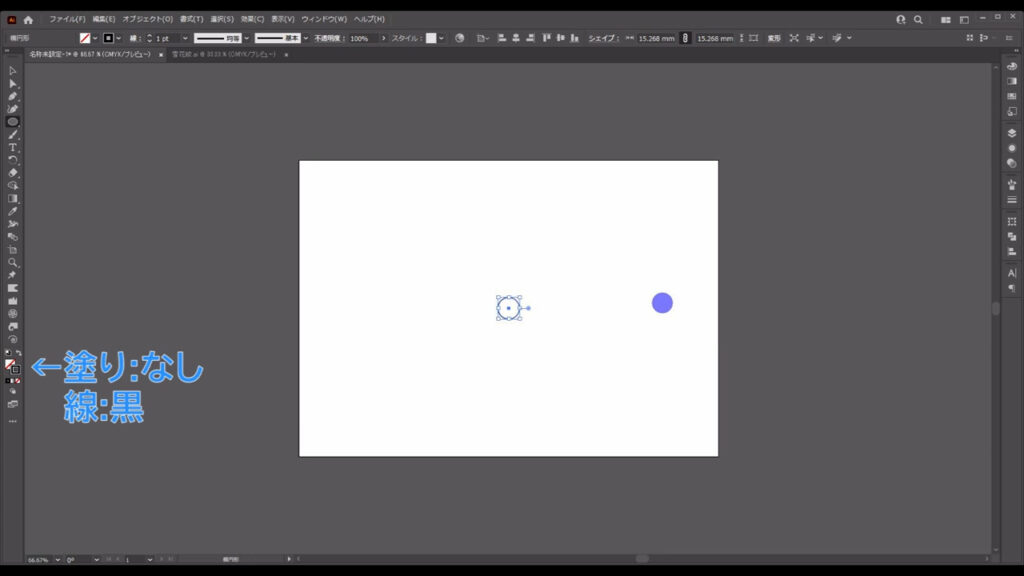
次に、これを輪っかの形にコピーします。
選択ツールで正円を選択した状態で、下図(2枚目)の手順で「リピート」「ラジアル」を実行します。
ラジアルは「放射状」という意味なので、正円を放射状にリピートするということです。
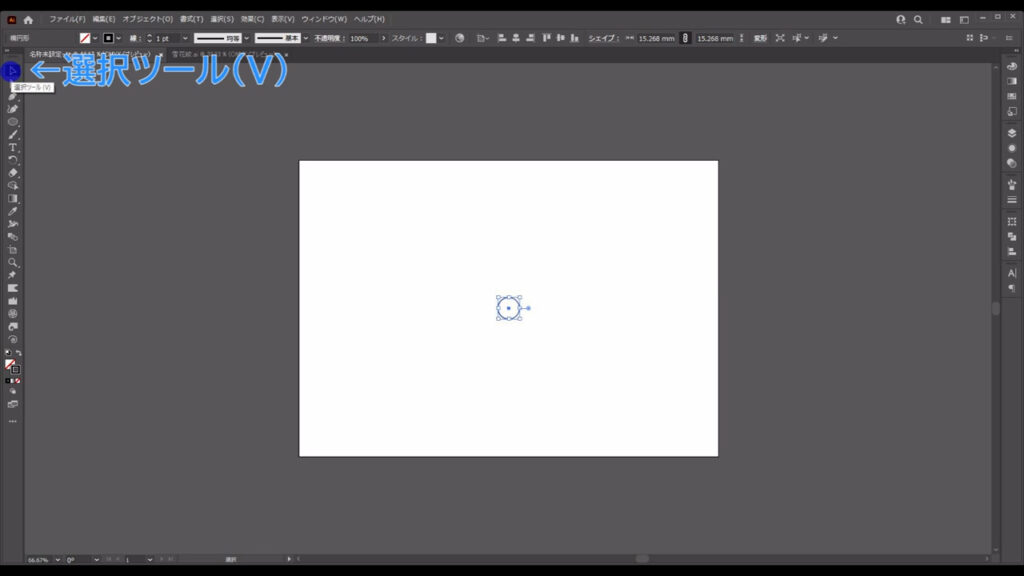
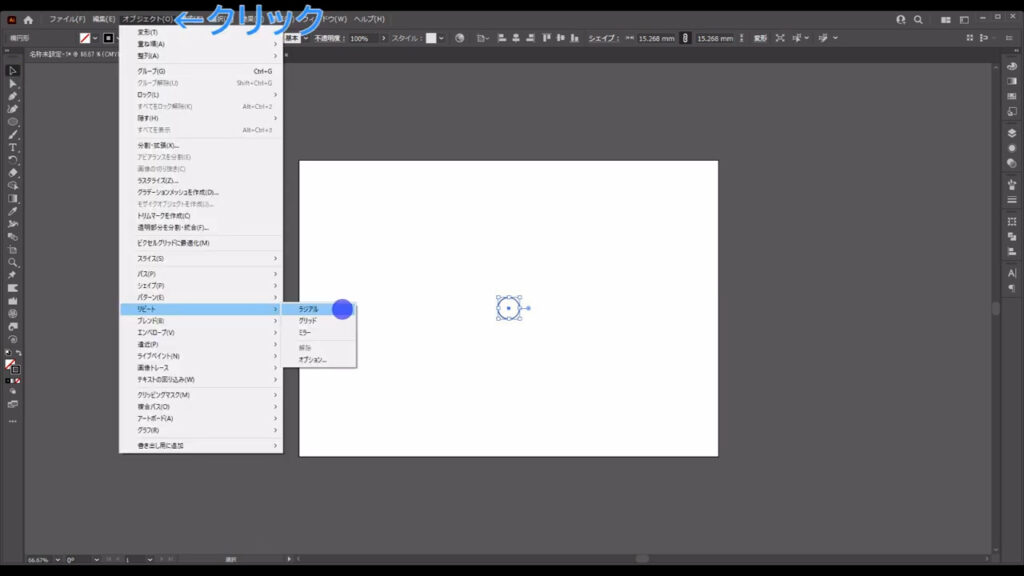
下図のようになったら、リピートの形を微調整します。
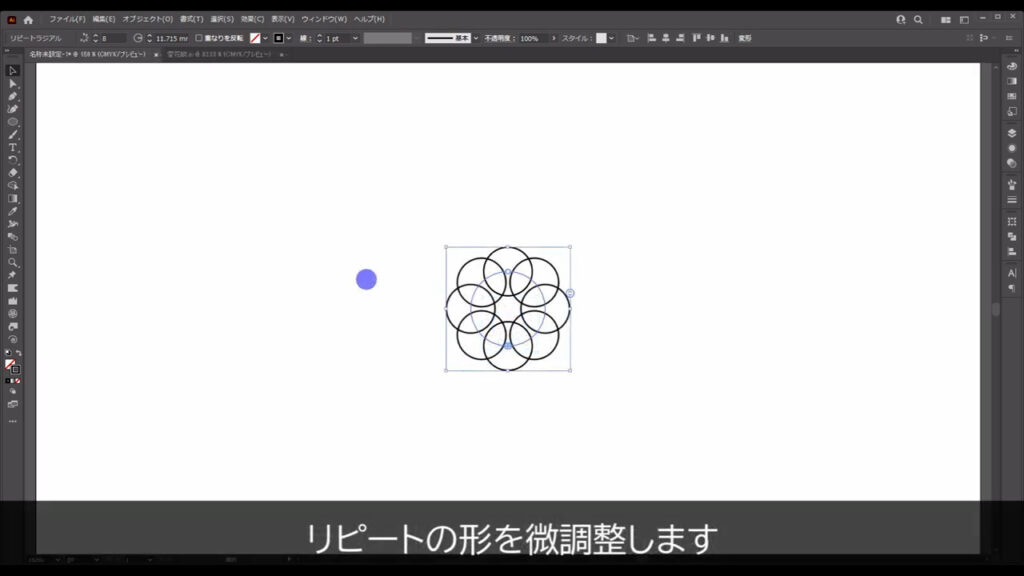
マーキング部分(下図1枚目)をドラッグして、インスタンスを「28」にします。
インスタンスはイラレにおいては「実体」を意味します。
正円という実体をいくつリピートさせるか、といった感じですね。
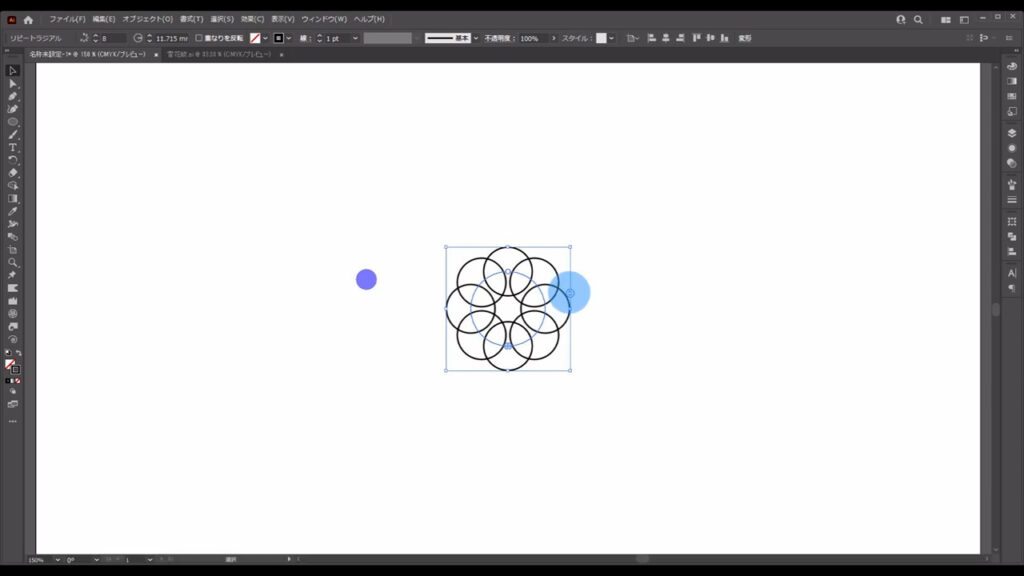
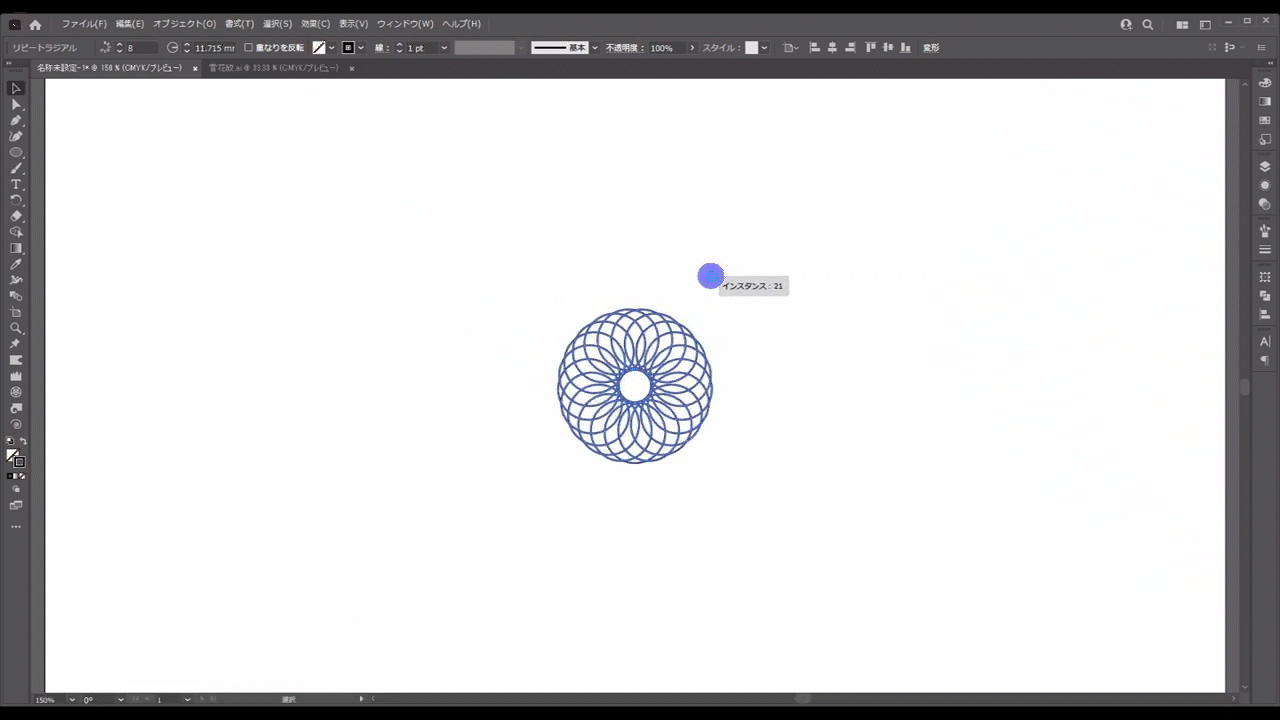
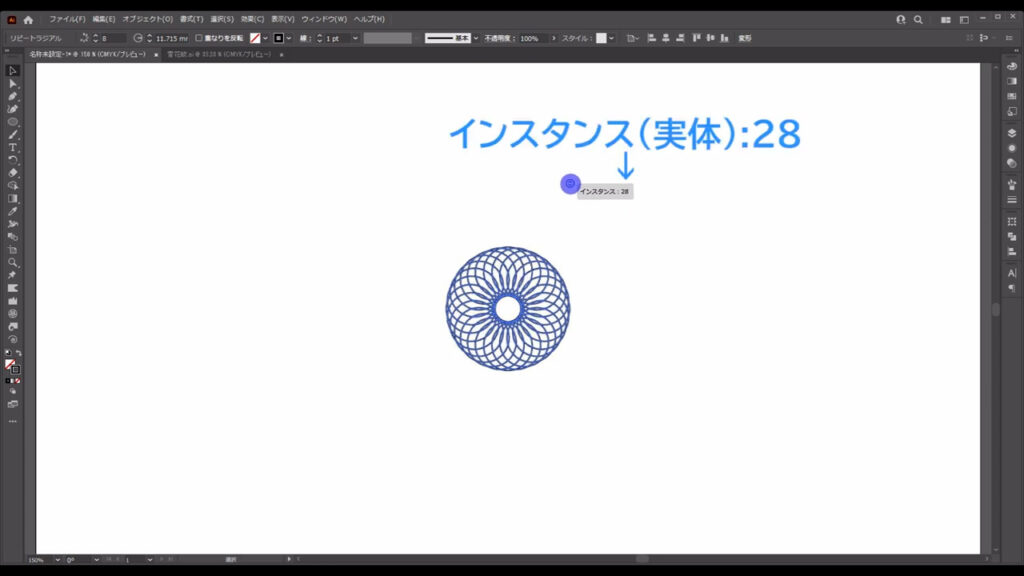
この調整が終わったら、今度はマーキング部分の小さいマル(下図参照)をドラッグして、輪っかのサイズを調整します。
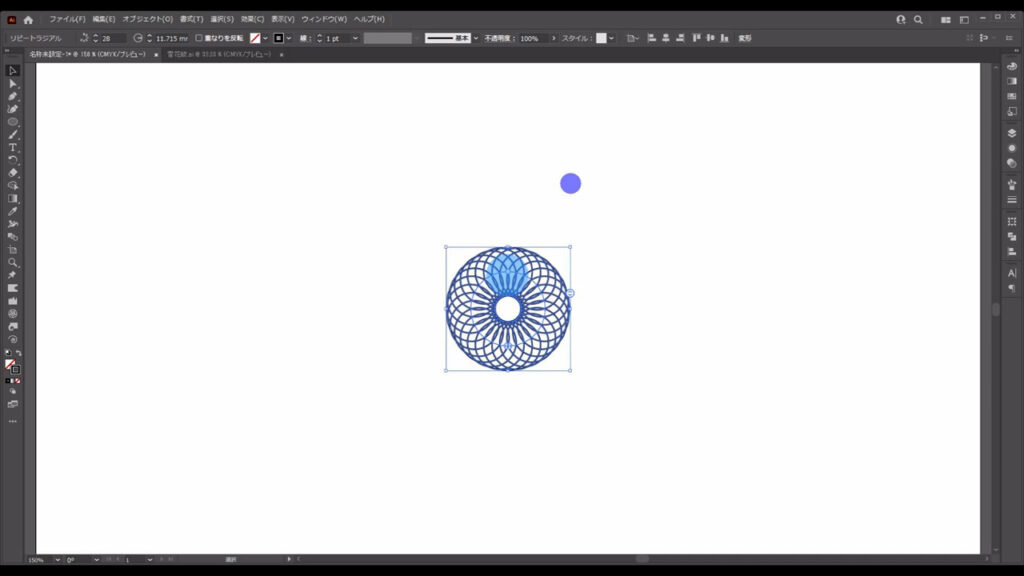
目安としては、1つ飛びの正円同士が接するくらいが良いです。
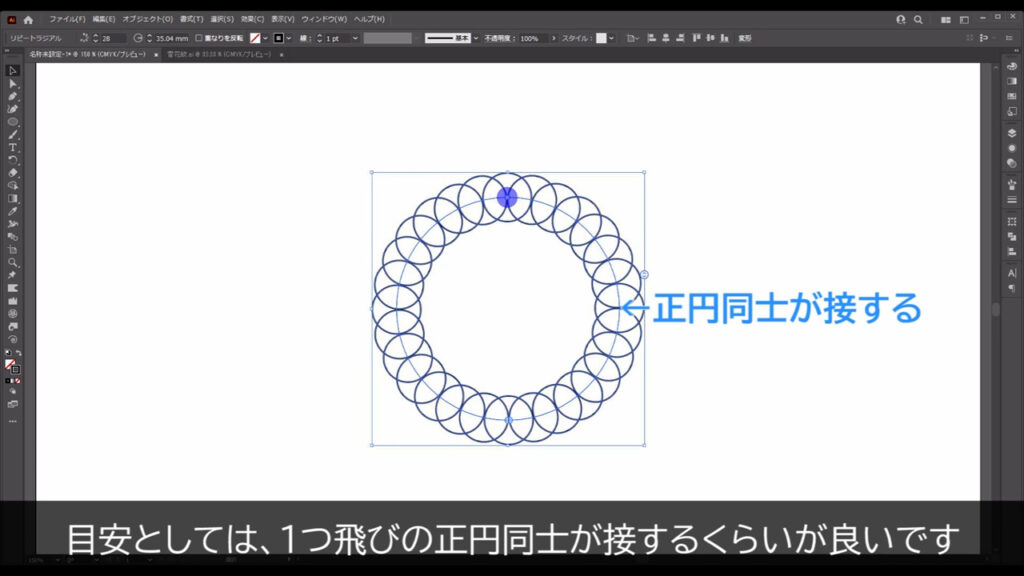
そうしたら、リピートした正円を自由に編集できるようにします。
これを選択した状態で、下図の手順で「分割・拡張」を押します。
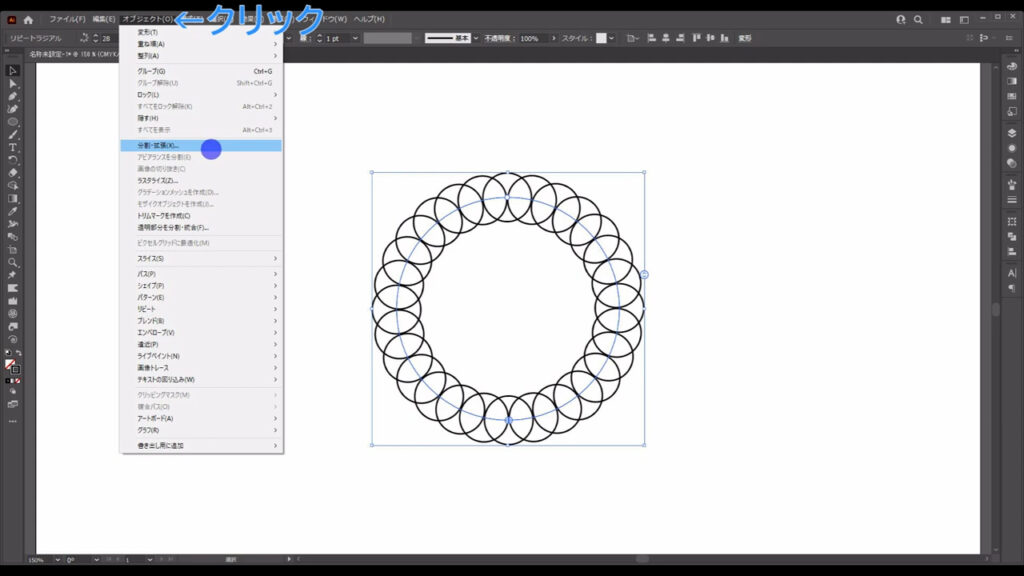
下図のウィンドウは、そのままOKで問題ありません。
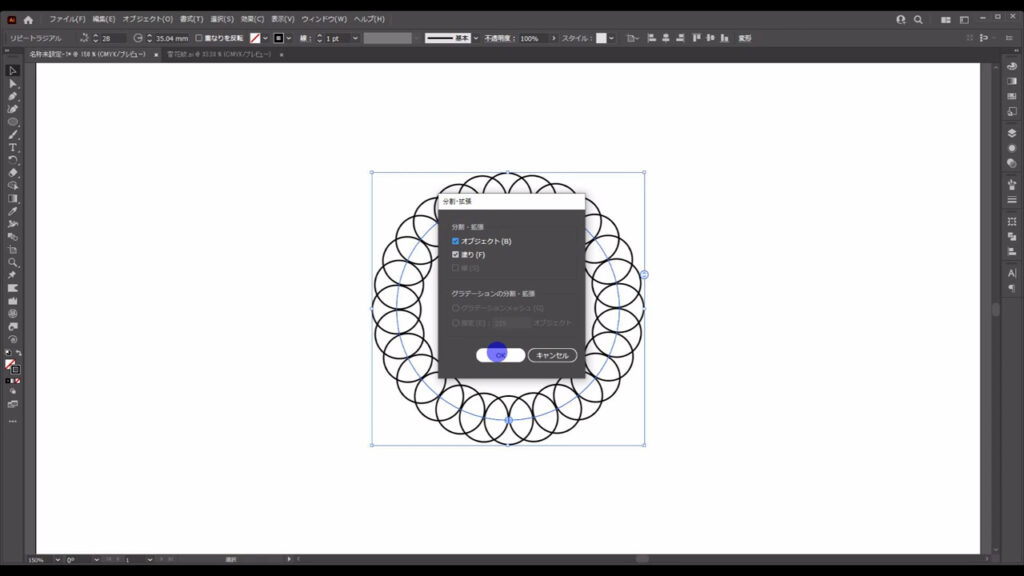
すると、リピートした結果が確定して、それぞれの正円をできるようになります。
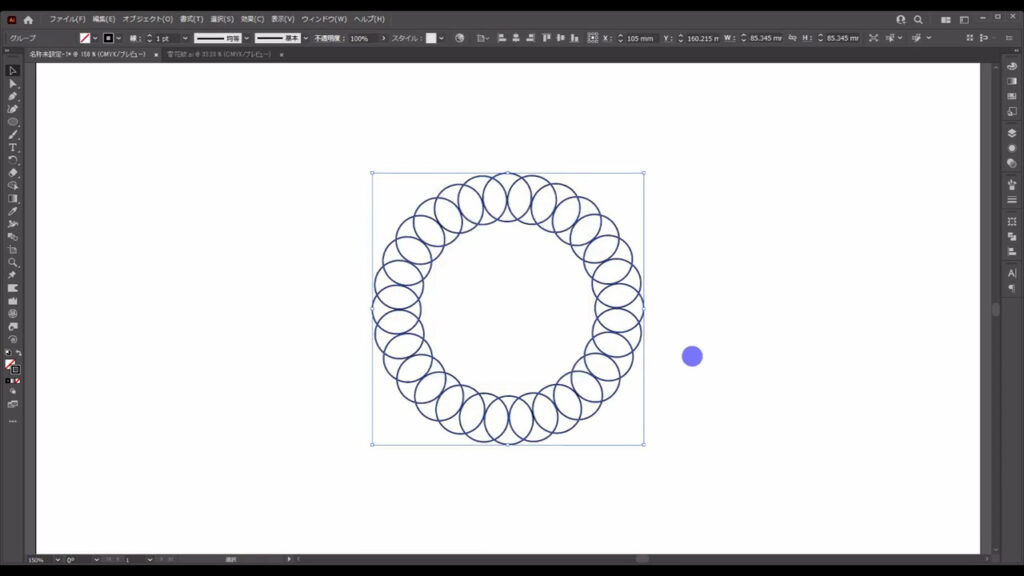
分割・拡張直後、これらはグループ化されているので、shift + ctrl(⌘) + [ g ]でグループ化を解除します。
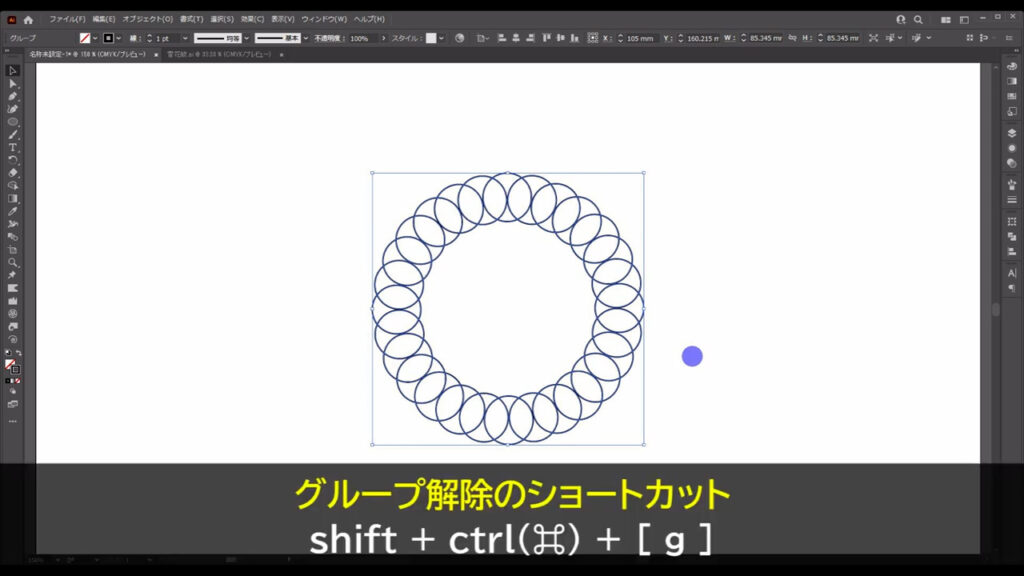
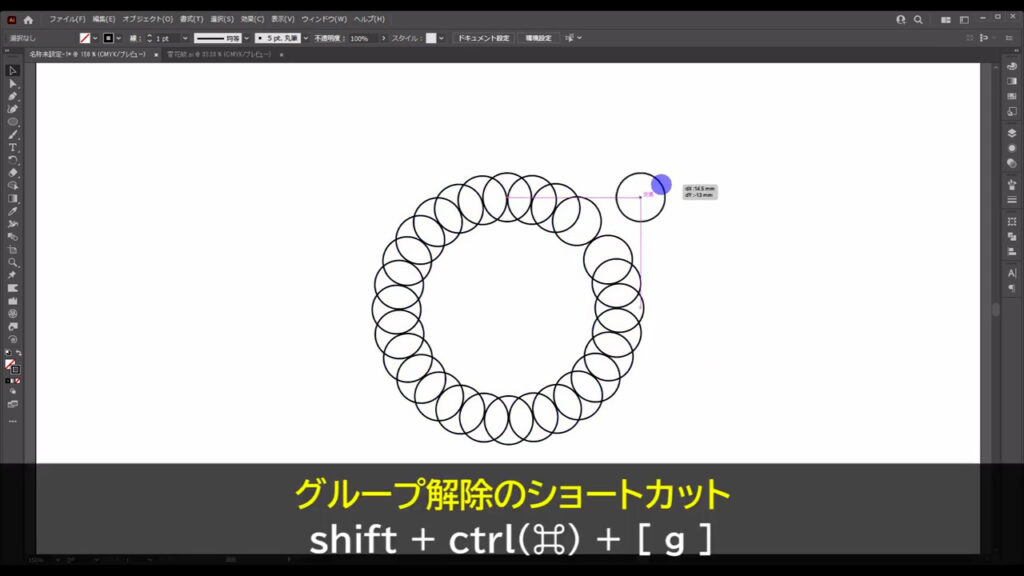
また、このタイミングで塗りと線の設定をチェンジします。
ショートカットは、shift + [ x ]です。
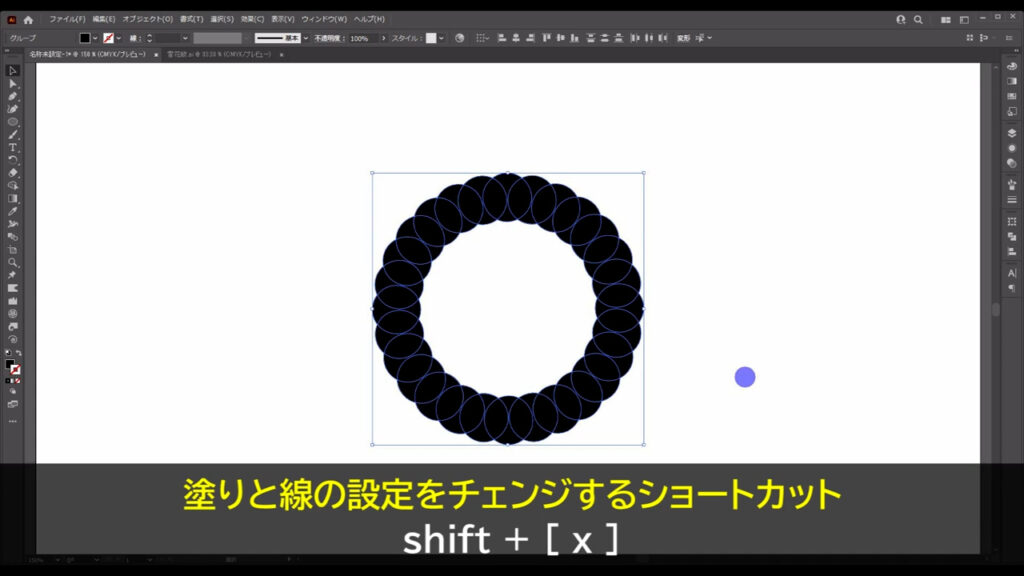
いくつかの正円を複合パスにする
次に、下図のように3つ飛びの正円を選択します。
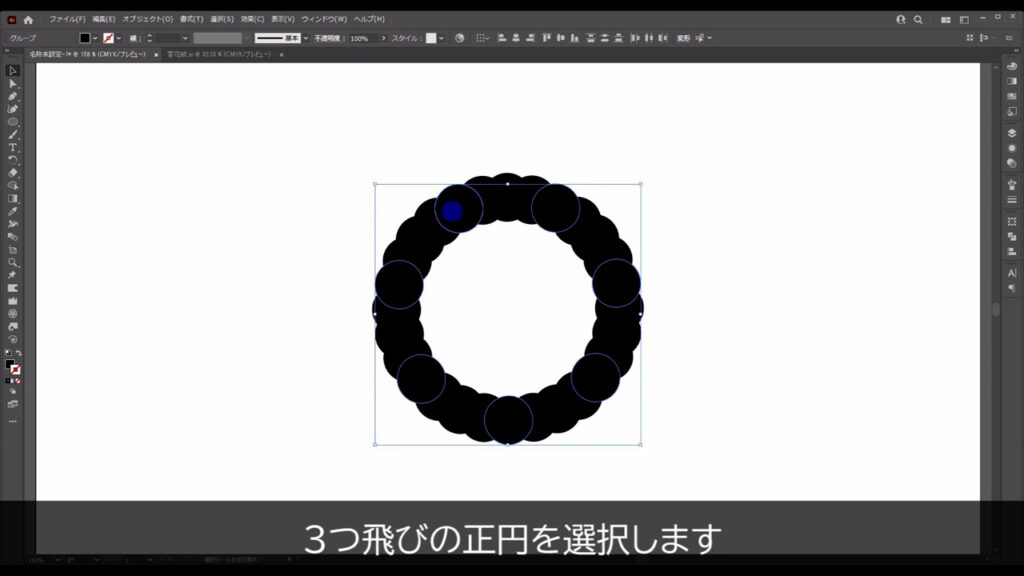
そして、下図の手順で「変形」「個別に変形」へと進んでいきます。
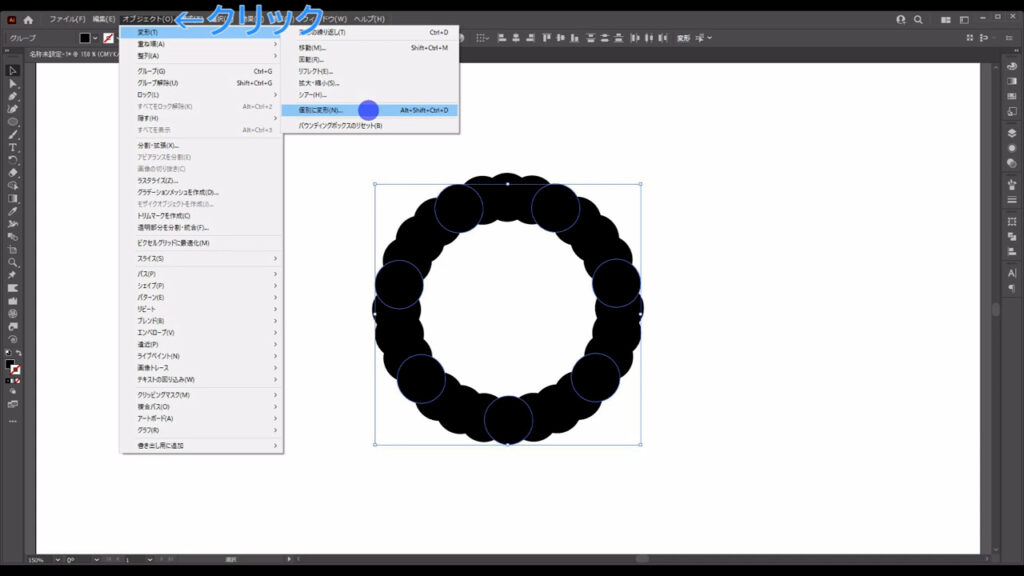
下図のようなウィンドウが開くので、字幕のように設定して、OKを押します。
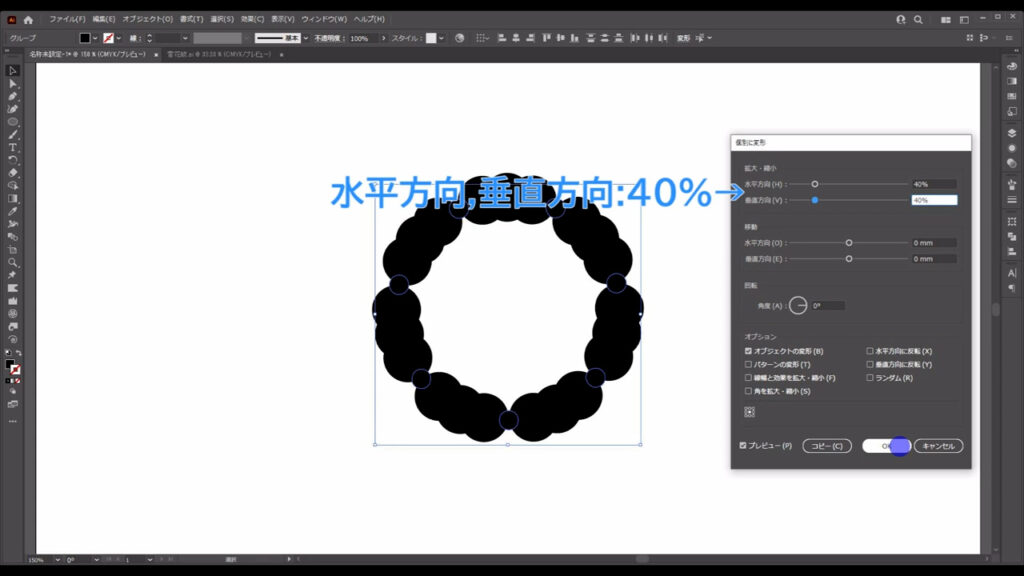
さらに、このままの状態で、下図の手順で「複合パス」「作成」を実行します。
複合パスは、複数の図形を1つの図形としてイラレに認識させるもので、この後に行う型抜き作業で活用します。
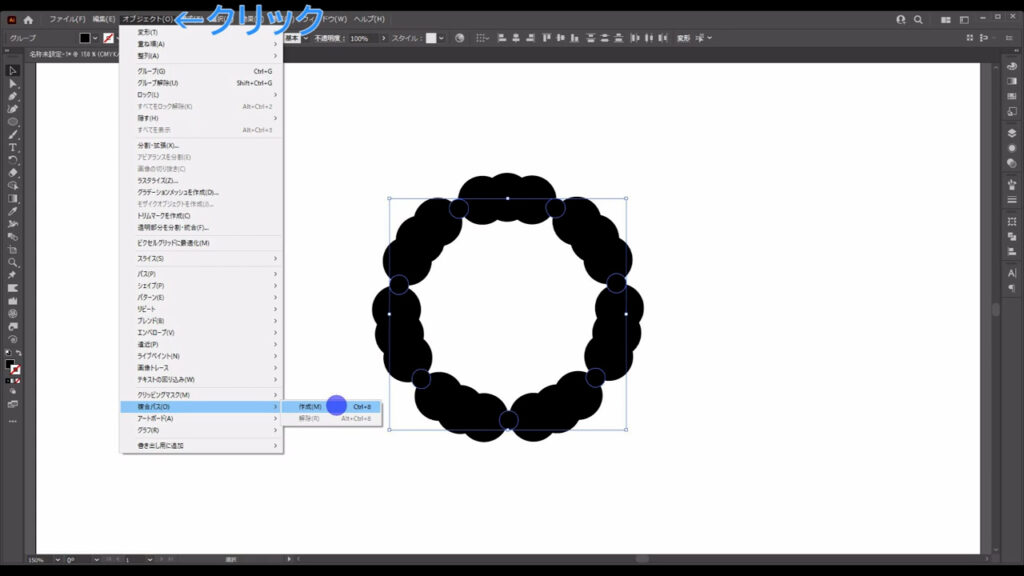
複合パスの作成が完了したら、これは一度、ctrl(⌘) + [ 2 ]でロックしておきます。
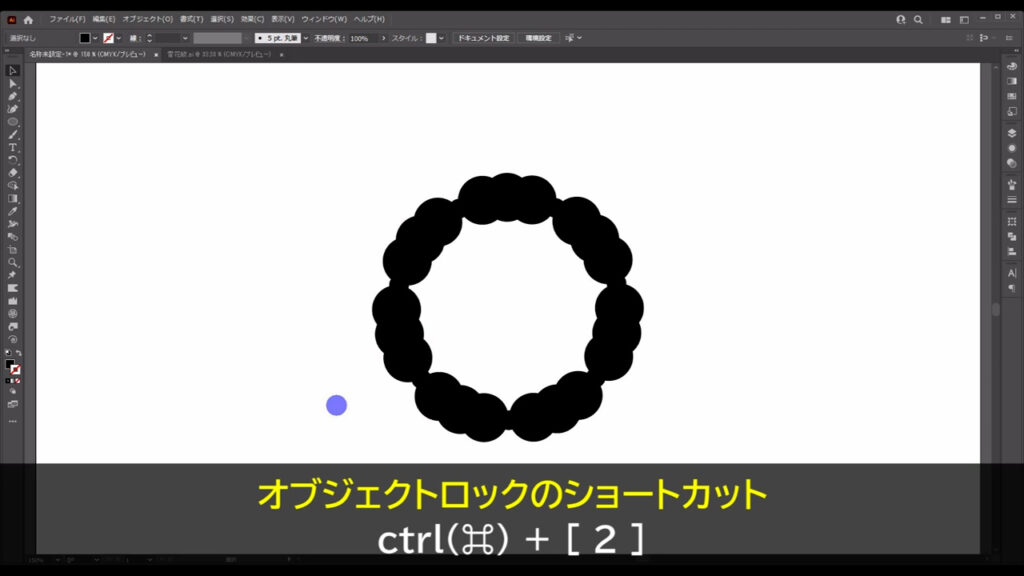
図形を合体させて複合パスで型抜きする
ここまできたら再度、楕円形ツールに切り換え、下図(2枚目)のように正円を配置します。
輪っか内側がスッカリ埋まるようにしましょう。

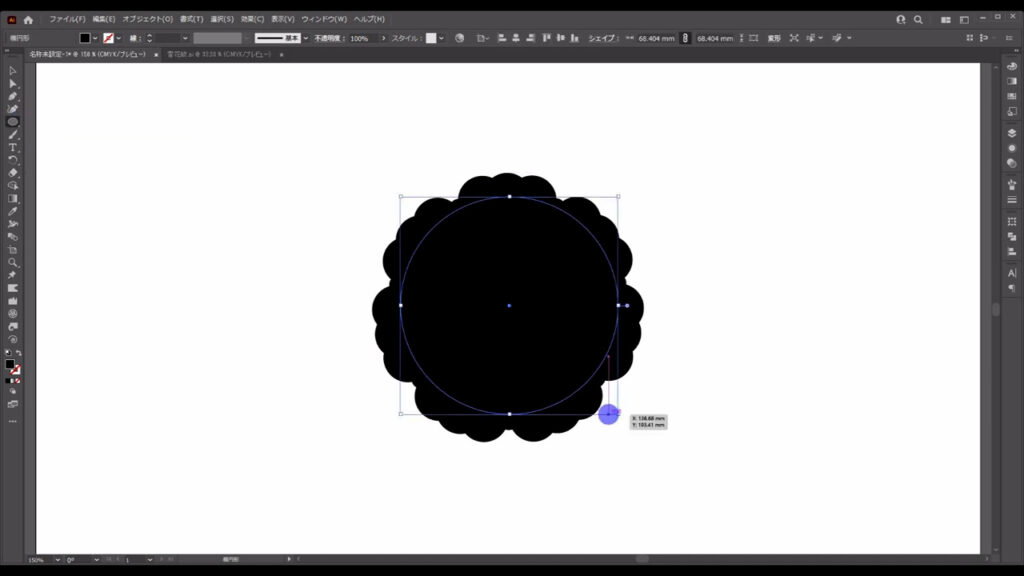
次に、選択ツールで先ほどロックした複合パスの正円以外を全て選択します。
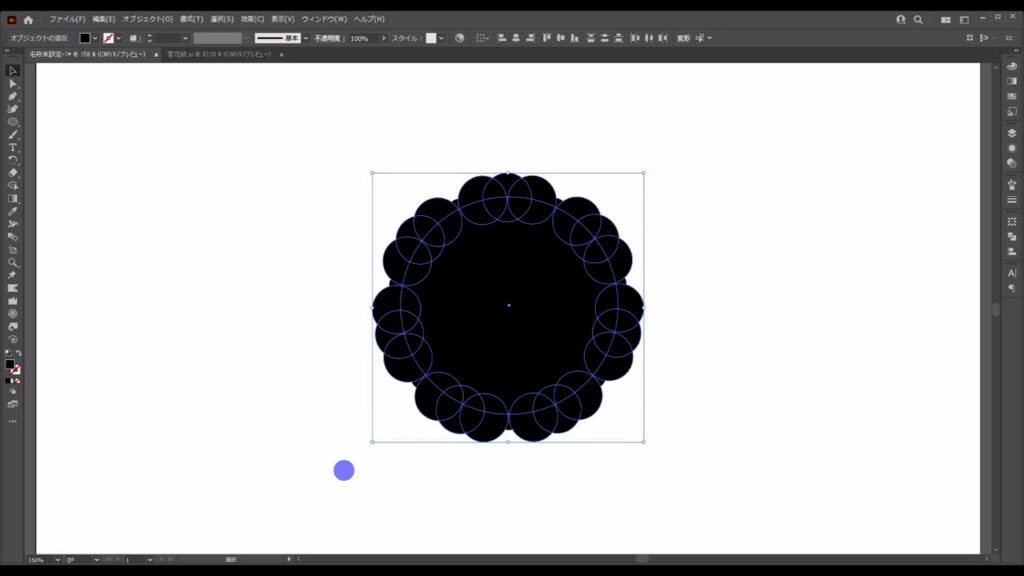
そして、パスファインダーパネルを開き、「合体」を実行します。

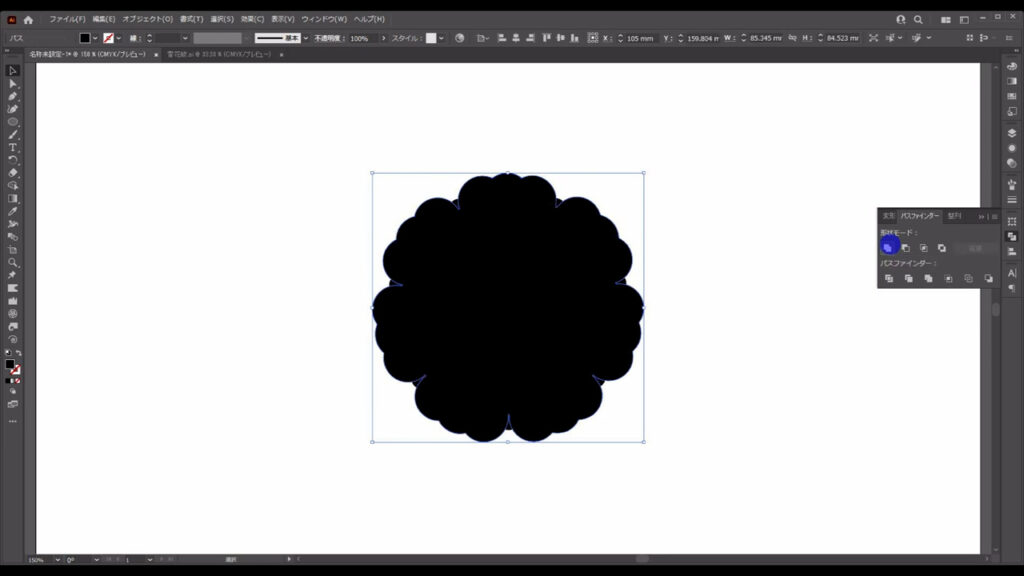
このタイミングで、先ほどロックした複合パスの正円を、alt + ctrl(⌘) + [ 2 ]でロック解除して、
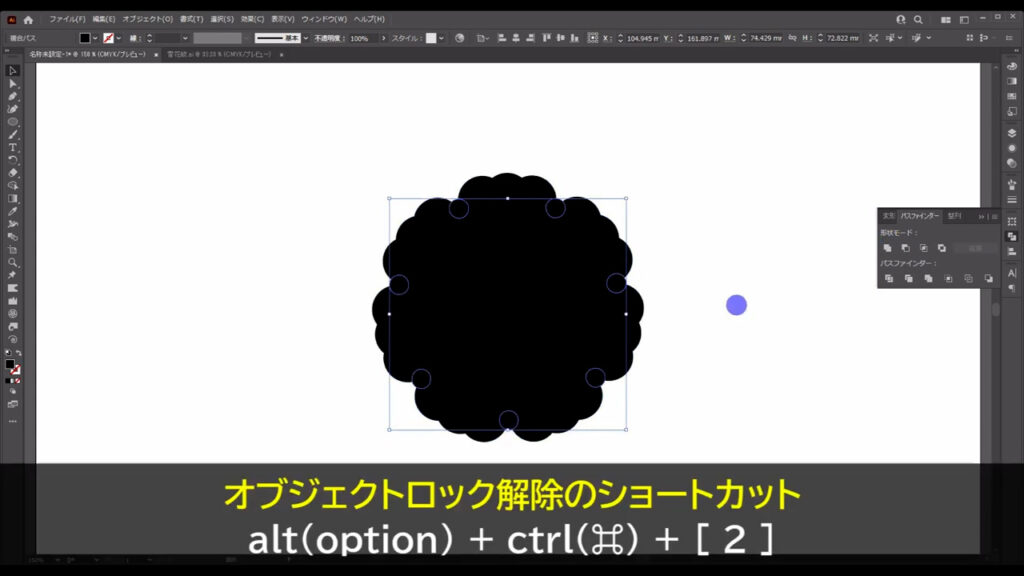
さらにその正円を右クリック、重ね順を「最前面」にします。
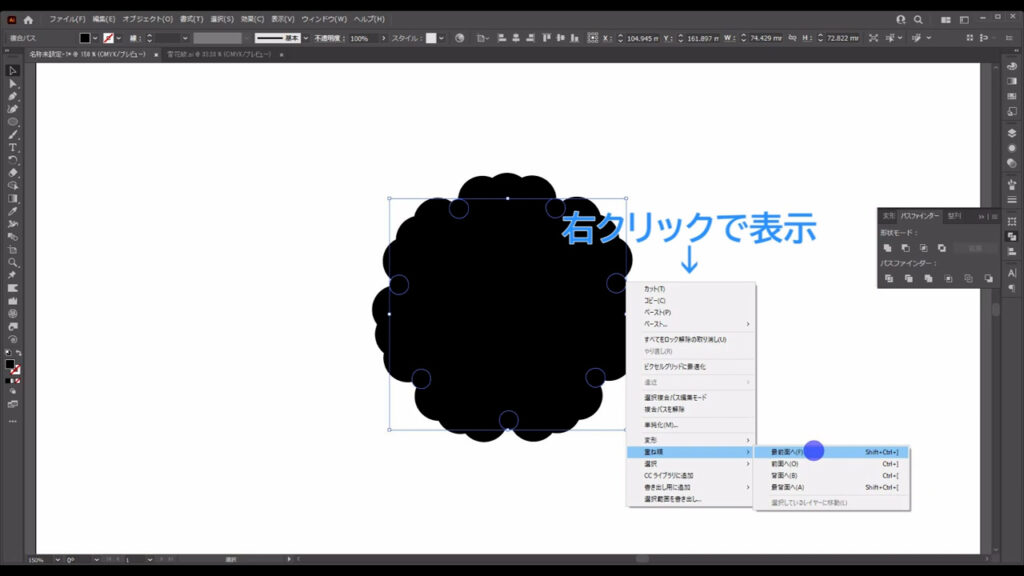
最後に、全てのオブジェクトを選択した状態で、パスファインダーパネルから「前面のオブジェクトで型抜き」を実行すれば、雪輪紋の完成です。
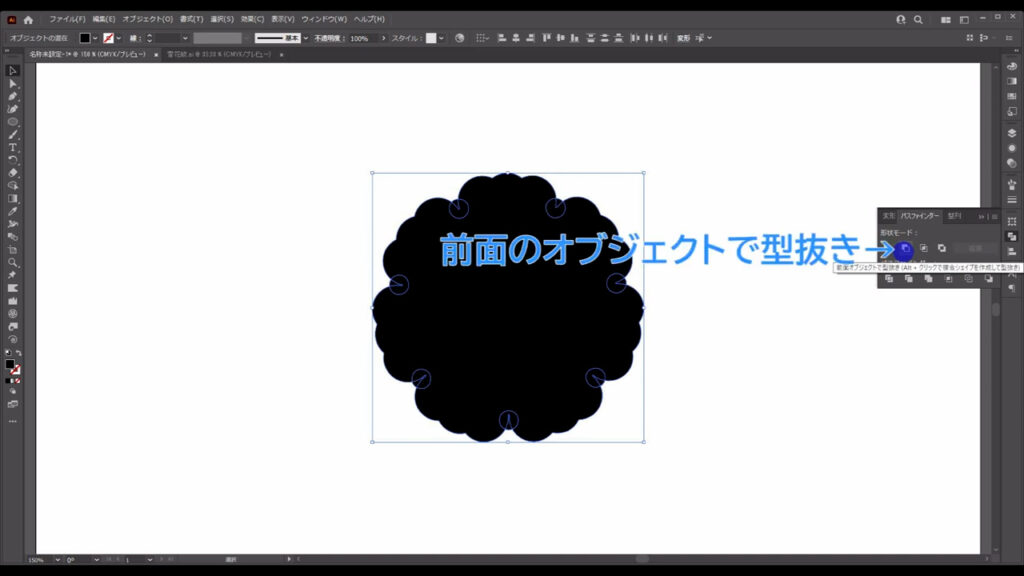
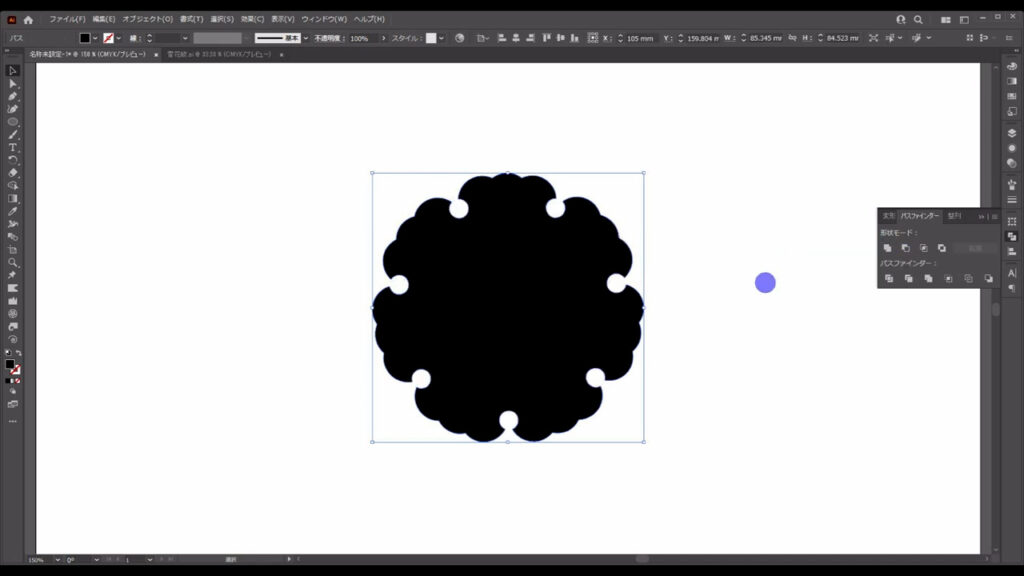
複合パスにした理由って?
補足として、先ほど正円を複合パスにしたのは、型抜き作業を一発で終わらせるためです。
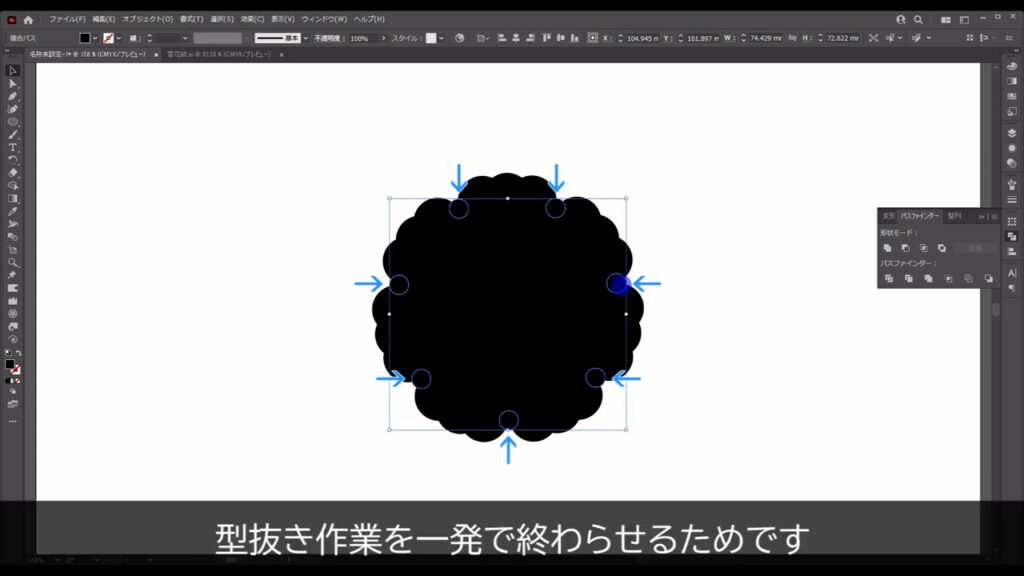
合体させた図形に対して、1つずつ型抜きしていっても結果は同じになりますが、
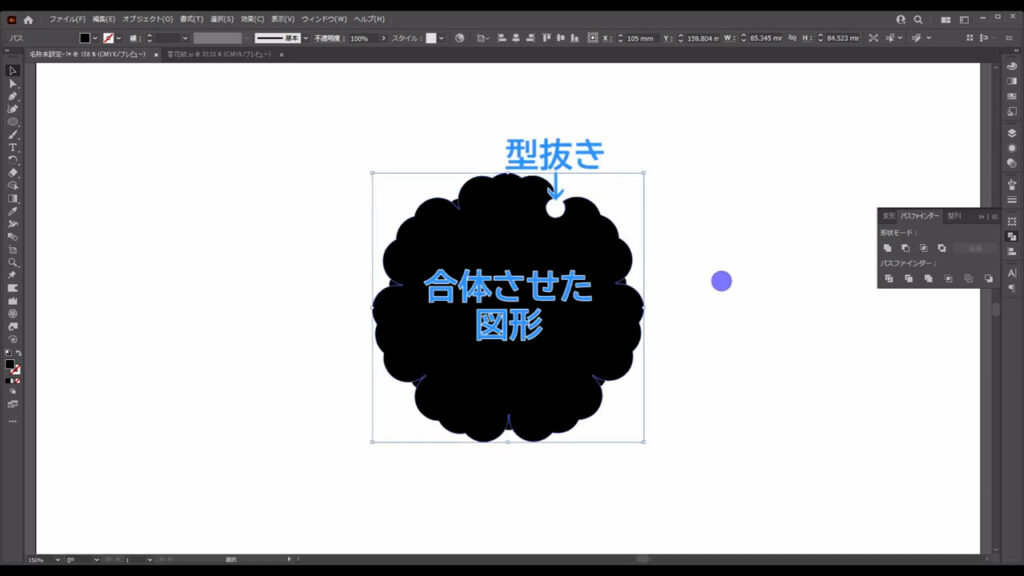
それでは時間がかかってしまうので、
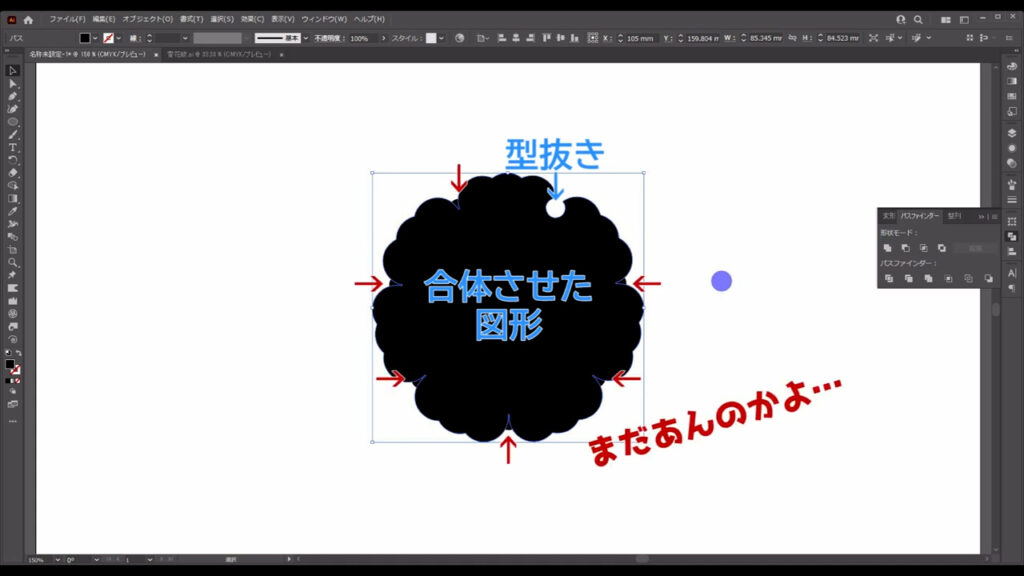
7つの正円を1つの図形(複合パス)としてイラレに認識させて、
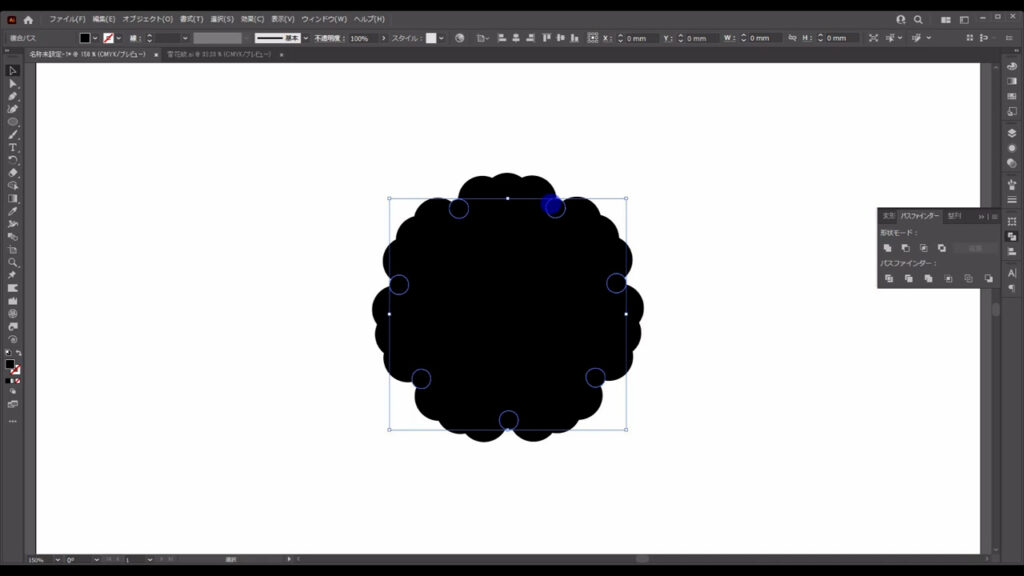
1回で型抜きが終わるようにしました。
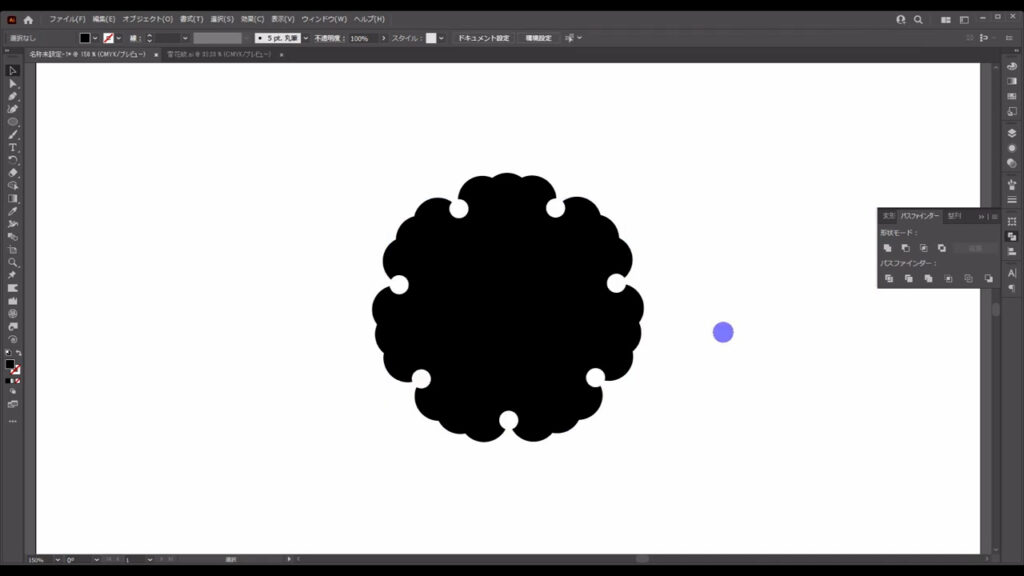
最後までお読みいただき、ありがとうございます。
無料で完成素材をダウンロード↓
雪輪紋コレクションイラスト – No: 22996334/無料イラストなら「イラストAC」をイラストACでチェック!




コメント